ChatGPT 대화를 검색하는 가장 쉬운 방법
게시 됨: 2024-04-04검색은 필요한 정보를 찾을 수 있는 모든 앱이나 웹사이트의 기본 기능입니다. ChatGPT에서는 검색 기능을 사용하여 특정 대화를 검색할 수 있습니다. 하지만 ChatGPT 검색 기능은 모바일에서만 사용할 수 있고, 어떤 이유에서인지 웹 버전이 남아있어 오래된 대화를 찾기가 어렵습니다.

ChatGPT-Web에서 특정 대화를 검색하려면 대화 목록을 수동으로 살펴보아야 합니다. 더 나쁜 점은 chatGPT 대화의 제목이 자동으로 생성되어 찾기가 더욱 어렵다는 것입니다.
이 가이드에서는 앱의 기본 검색 기능을 사용하여 이전 대화를 검색하는 방법과 세 가지 최고의 타사 확장 프로그램을 사용하여 웹의 ChatGPT에 검색 기능을 추가하는 방법을 알아봅니다.
목차
모바일에서 ChatGPT 대화를 검색하는 방법
ChatGPT의 모바일 버전에는 사용하기 매우 쉬운 기본 검색 기능이 있습니다. 액세스하려면 휴대폰에서 ChatGPT 앱(Android 및 iPhone에서 작동)을 엽니다. 화면 왼쪽 상단에 있는 가로 메뉴를 클릭한 다음 사이드바의 검색창을 클릭하세요. 여기에서 이전 대화를 검색하고 찾을 수 있습니다.
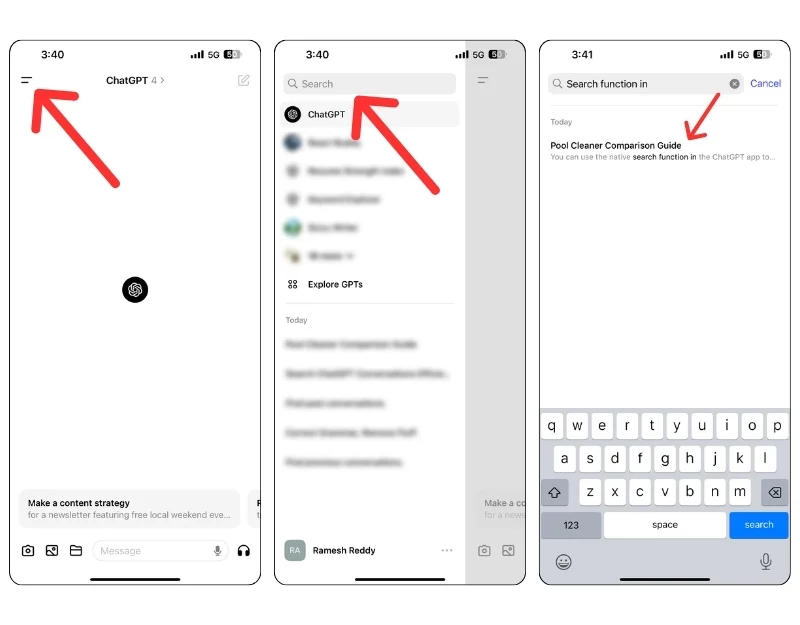
ChatGPT 데스크톱에서 대화를 찾고 검색하는 방법
모바일 버전과 달리 ChatGPT 웹 버전에는 자체 검색 기능이 없습니다. 하지만 타사 확장 프로그램을 사용하면 이전 대화를 검색할 수 있습니다. 다양한 확장 프로그램을 테스트한 결과 ChatGPT 기록 검색, Echoes 및 Superpower GPT가 고급 검색 기능과 검색 필터 추가, 즐겨찾기에 대화 추가 등과 같은 기타 유용한 기능을 제공하는 세 가지 최고의 확장 프로그램이라는 사실을 발견했습니다.
ChatGPT 기록 검색 (간단)
ChatGPT 기록 검색은 ChatGPT에 검색 기능을 추가하는 간단하고 최소한의 방법입니다. 확장 프로그램은 이전 대화 위의 사이드바에 새로운 검색 기능을 통합합니다. 이를 탭하면 채팅 검색과 채팅 내 콘텐츠 검색 간에 전환할 수 있는 부동 창이 열립니다. 설정이 다소 혼란스러울 수 있습니다. 이중 채팅 아이콘은 채팅을 검색하고, 단일 채팅 아이콘은 채팅 내 콘텐츠를 검색합니다. 화려한 기능은 없지만 간단하고 사용하기 쉬워서 우리가 가장 좋아하는 앱입니다.
ChatGPT 기록 검색 확장 프로그램을 사용하는 방법
- 1단계: 웹사이트에서 Google Chrome에 ChatGPT 기록 검색 확장 프로그램을 추가합니다.

- 2단계: openai.chat.com을 열면 상단에 새로운 검색 아이콘이 표시됩니다.

- 3단계: 검색 아이콘을 클릭하세요. 새로운 플로팅 바가 나타나고, 메시지 아이콘을 사용하여 채팅 검색과 채팅 내 검색 간을 전환할 수 있습니다. 거기서부터 검색을 시작하세요.
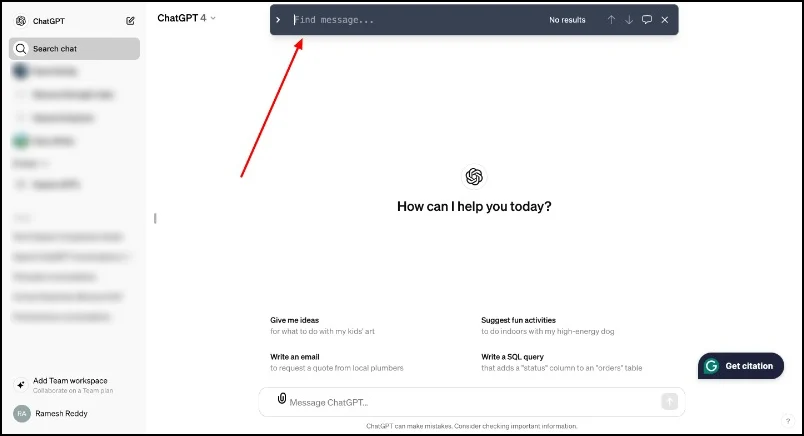
에코(프로 검색 사용자용)
Echoes는 ChatGPT 대화를 쉽게 검색할 수 있는 간단한 Google Chrome 확장 프로그램입니다. 여기에는 키워드를 사용하여 채팅 제목과 내용의 특정 세부정보를 찾을 수 있는 고급 검색 기능이 포함되어 있습니다. 확장 프로그램은 검색할 때 실시간으로 대화를 강조 표시합니다. 검색 필터를 추가하여 검색 결과를 구체화하고 시간별로 대화를 찾을 수도 있습니다. 또한 확장 프로그램에서 직접 대화를 편집 및 삭제하고 즐겨찾기에 대화를 추가하는 등의 작업을 수행할 수 있습니다.

에코를 사용하여 대화를 검색하고 찾는 방법
- 1단계: Google Chrome 웹 스토어로 이동하여 Google Chrome용 Echoes 확장 프로그램을 추가하세요.
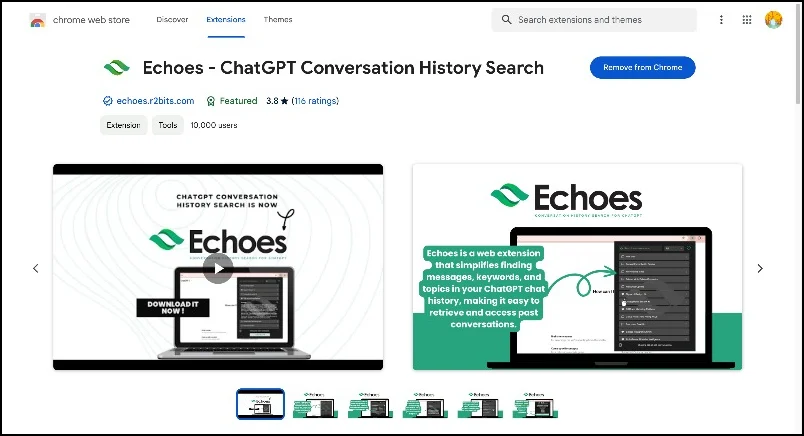
- 2단계: 상단의 도구 모음에 확장 프로그램을 고정합니다.
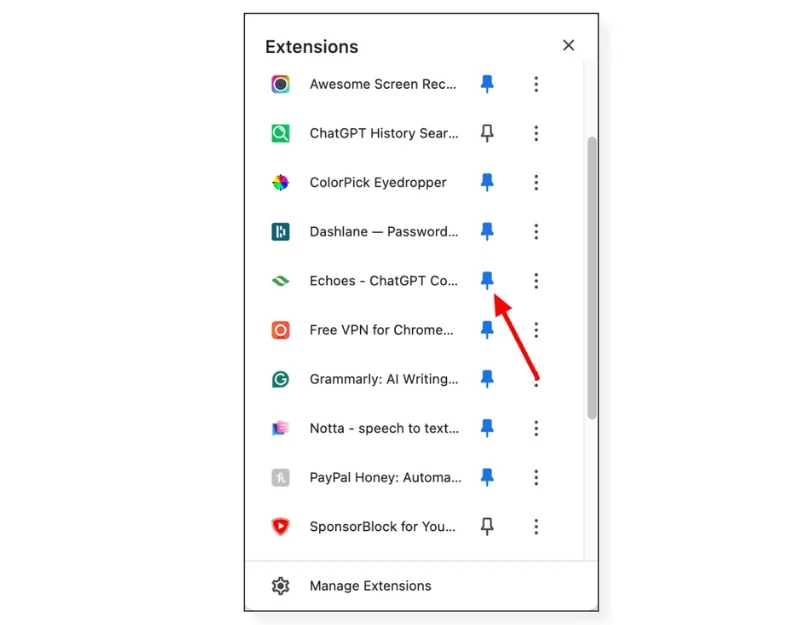
- 3단계: chat.openai.com을 열고 확장 프로그램을 클릭하세요. 확장 프로그램이 ChatGPT 대화에 액세스할 수 있도록 허용하세요.
- 4단계: 확장 프로그램이 대화를 로드하고 동기화할 때까지 기다립니다. 이전 대화 수에 따라 몇 분에서 몇 분이 걸릴 수 있습니다.
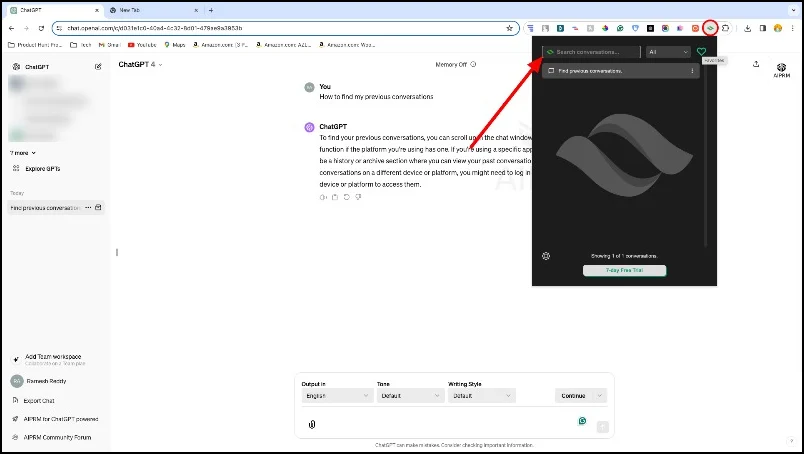
- 5단계: 동기화가 성공적으로 완료되면 검색창을 클릭하여 이전 대화를 검색하세요. 즐겨찾기에 대화를 추가하고 대화를 삭제하는 등의 작업을 수행할 수 있습니다.
Superpower ChatGPT(파워 유저용)
Superpower ChatGPT는 ChatGPT를 광범위하게 사용하는 고급 사용자에게 탁월한 선택입니다. 검색 기능 외에 고급 기능도 제공합니다. ChatGPT 검색 기록과 마찬가지로 검색창은 대화 위 왼쪽 사이드바에 내장되어 있어 쉽게 액세스하고 검색할 수 있습니다. 폴더를 만들어 챗봇 채팅을 보다 효율적으로 정리하고 검색할 수도 있습니다.
그러나 이 확장의 가장 큰 단점은 확장을 번거롭게 만들고 성능에 부정적인 영향을 미치는 원치 않는 기능이 포함되어 있다는 것입니다. 어떤 경우에는 확장 프로그램이 완전히 충돌하여 오류 메시지가 나타나고 페이지를 로드하는 데 문제가 발생하여 사용하기 불편해질 수 있습니다.
Superpower ChatGPT를 사용하여 검색하는 방법
- 1단계: Google Chrome에 Superpower ChatGPT 확장 프로그램을 추가하세요.
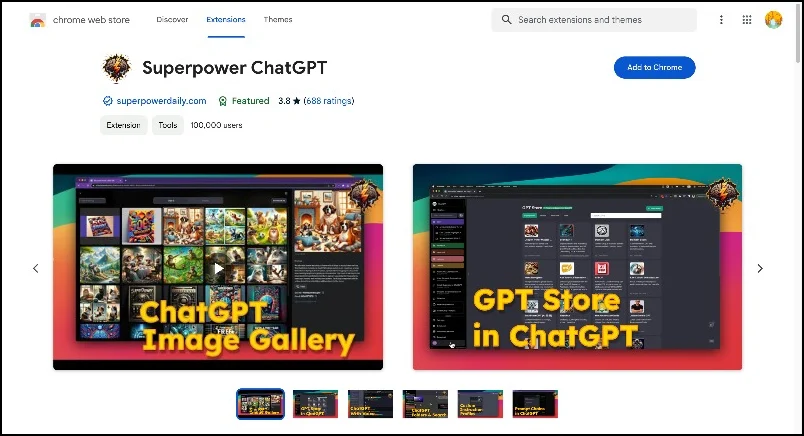
- 2단계: ChatGPT 인터페이스에 새로운 기능이 추가된 ChatGPT로 리디렉션됩니다.

- 3단계: 검색을 클릭하여 이전 대화를 찾으세요. 즐겨찾기, 폴더 등에 대화를 추가할 수도 있습니다.

ChatGPT에서 이전 채팅 찾기
ChatGPT는 OpenAI의 획기적인 발표이지만, 챗봇에는 더 나은 사용자 경험에 필요한 기능이 여전히 부족합니다. 예를 들어 검색, 대화 고정, 이전 대화 구성과 같은 기본 기능이 부족합니다. 웹에서는 검색 기능을 제외하므로 많은 사람들이 ChatGPT에서 대화를 어디에서 어떻게 찾을 수 있는지 궁금해합니다. 이 가이드가 도움이 되길 바랍니다. 검색 기능을 제거하려면 확장 기능을 비활성화하거나 제거할 수 있습니다.
ChatGPT 대화 검색에 대한 FAQ
1. ChatGPT 대화를 검색하려면 어떤 방법을 사용할 수 있나요?
ChatGPT 앱의 기본 검색 기능을 사용하여 대화를 검색할 수 있습니다. 웹에서는 타사 확장 프로그램을 사용하여 ChatGPT 대화를 검색할 수 있습니다.
2. ChatGPT 기록을 정리하고 검색하는 데 어떤 도구를 사용할 수 있나요?
현재 ChatGPT는 기능 가용성 측면에서 상당히 제한되어 있습니다. Superpower GPT와 같은 타사 도구를 사용하여 채팅 및 검색 기록을 정리할 수 있습니다.
3. 개인 정보 보호 및 보안 고려 사항이 채팅 기록 검색에 어떤 영향을 미치나요?
검색 필터를 사용하여 검색 범위를 좁힐 수 있지만 확장 기능을 사용하면 검색 중에 검색 필터를 추가하거나 특정 대화를 숨길 수 없습니다. 그러나 특정 대화가 검색 결과에 표시되지 않도록 하려면 해당 대화를 보관할 수 있습니다. 보관하려면 채팅을 선택하고 점 3개 메뉴를 클릭한 다음 '채팅 보관'을 클릭하세요. “이렇게 하면 채팅이 숨겨지고 더 이상 검색 결과에 표시되지 않습니다.
4. 대화의 맥락과 뉘앙스를 이해하기 위해 검색을 개인화할 수 있습니까?
예, ChatGPT의 기본 검색 기능과 웹의 확장 검색 모두 대화 내용을 읽어 개인화되고 상황에 맞는 검색 기능을 제공합니다. 하지만 구체적인 키워드를 입력해야 하며, 입력하는 콘텐츠 유형에 따라 결과가 달라질 수도 있습니다.
